Comment vérifier l'orthographe de toutes les feuilles ou de l'ensemble du classeur en une seule fois dans Excel ?
Cet article explique comment effectuer une vérification orthographique sur toutes les feuilles ou sur l'ensemble d'un classeur en une seule fois dans Excel.
Vérifier l'orthographe de toutes les feuilles ou de l'ensemble du classeur en une seule fois dans Excel
Suivez ces étapes pour vérifier l'orthographe de toutes les feuilles ou de l'ensemble du classeur dans Excel.
1. Faites un clic droit sur n'importe quel onglet de feuille dans le classeur que vous devez vérifier, puis cliquez sur Sélectionner tout les feuilles dans le menu contextuel. Voir la capture d'écran :
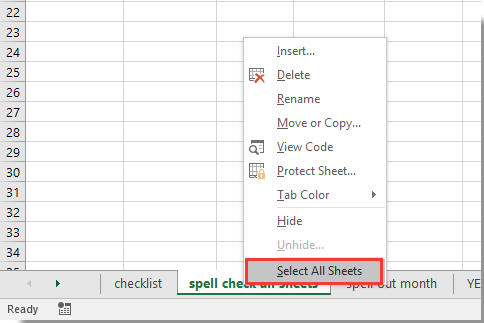
2. Maintenant, toutes les feuilles du classeur actuel sont sélectionnées. Veuillez cliquer sur Révision > Orthographe comme indiqué dans la capture d'écran ci-dessous.
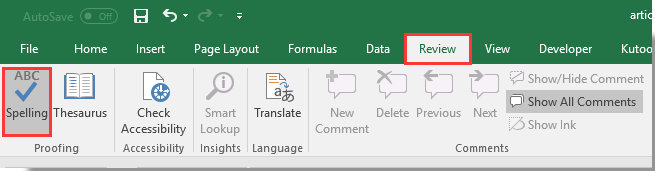
3. Dans la boîte de dialogue Microsoft Excel qui apparaît, cliquez sur le bouton Oui.
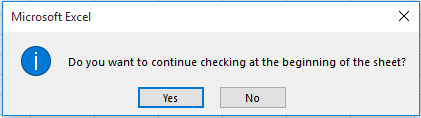
4. Dans la boîte de dialogue Orthographe, sélectionnez le mot correct dans la liste Suggestions dont vous avez besoin, puis cliquez sur le bouton Changer tout. Voir la capture d'écran :
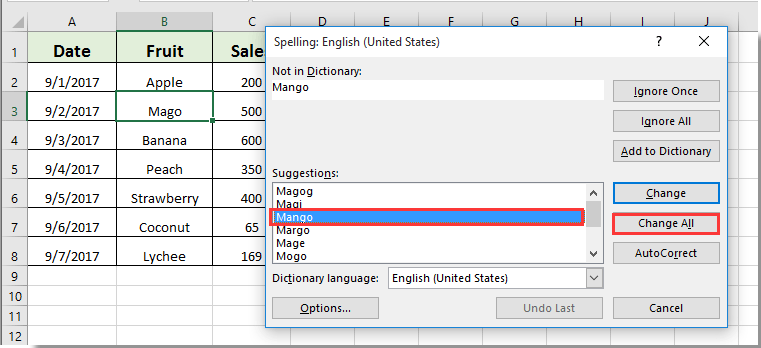
5. Ensuite, une autre boîte de dialogue Microsoft Excel apparaît pour vous informer de la fin de la vérification orthographique, veuillez cliquer sur le bouton OK.
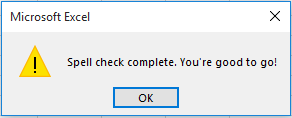
6. La vérification orthographique a été appliquée à toutes les feuilles. Pour désélectionner toutes les feuilles, faites un clic droit sur n'importe quel onglet de feuille et sélectionnez Dissocier les feuilles.

Meilleurs outils de productivité pour Office
Améliorez vos compétences Excel avec Kutools pour Excel, et découvrez une efficacité incomparable. Kutools pour Excel propose plus de300 fonctionnalités avancées pour booster votre productivité et gagner du temps. Cliquez ici pour obtenir la fonctionnalité dont vous avez le plus besoin...
Office Tab apporte l’interface par onglets à Office, simplifiant considérablement votre travail.
- Activez la modification et la lecture par onglets dans Word, Excel, PowerPoint, Publisher, Access, Visio et Project.
- Ouvrez et créez plusieurs documents dans de nouveaux onglets de la même fenêtre, plutôt que dans de nouvelles fenêtres.
- Augmente votre productivité de50 % et réduit des centaines de clics de souris chaque jour !
Tous les modules complémentaires Kutools. Une seule installation
La suite Kutools for Office regroupe les modules complémentaires pour Excel, Word, Outlook & PowerPoint ainsi qu’Office Tab Pro, idéal pour les équipes travaillant sur plusieurs applications Office.
- Suite tout-en-un — modules complémentaires Excel, Word, Outlook & PowerPoint + Office Tab Pro
- Un installateur, une licence — installation en quelques minutes (compatible MSI)
- Une synergie optimale — productivité accélérée sur l’ensemble des applications Office
- Essai complet30 jours — sans inscription, ni carte bancaire
- Meilleure valeur — économisez par rapport à l’achat d’add-ins individuels